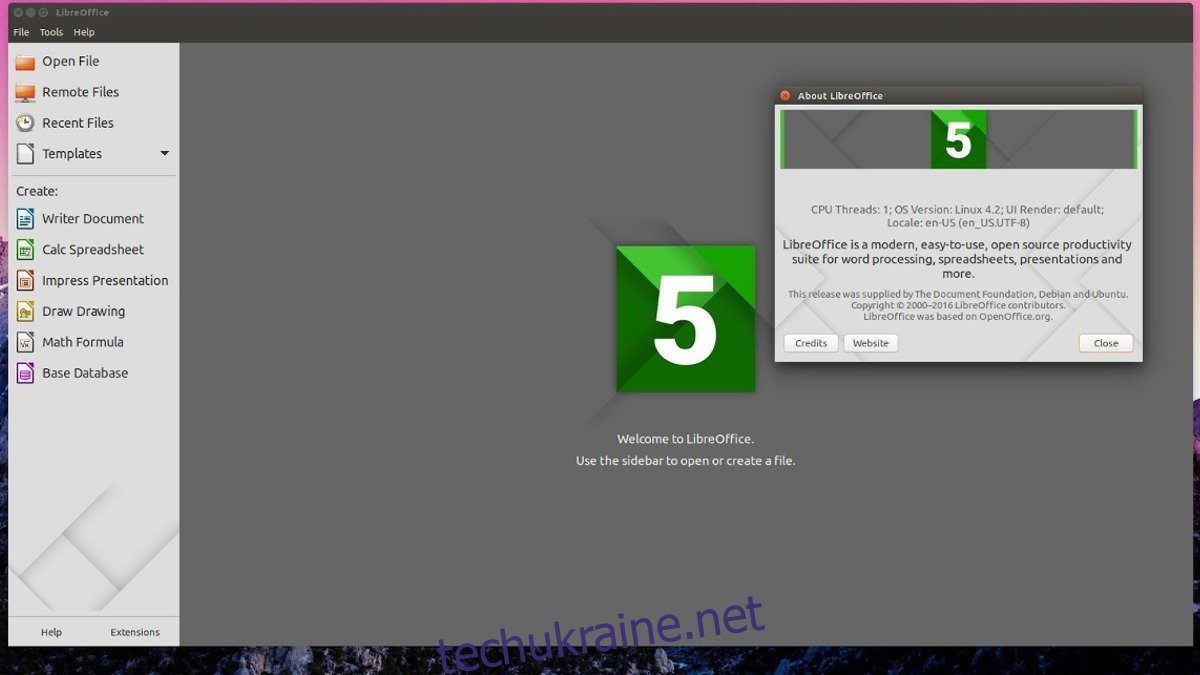Хоча багато різних дистрибутивів Linux за замовчуванням включають інструмент Libre Office, це не завжди так. У деяких дистрибутивах Linux розробники часто вирішують не включати інструмент Libre Office, оскільки він займає багато місця, використовує занадто багато ресурсів тощо. Ось чому в цьому посібнику ми розглянемо всі способи встановлення Libre Office на Linux. Щоб почати, виберіть свою операційну систему зі списку нижче та введіть команди.
ПОВІДОМЛЕННЯ СПОЙЛЕРА: прокрутіть униз і перегляньте відеоурок у кінці цієї статті.
Установіть Libre Office на Ubuntu/Linux Mint тощо
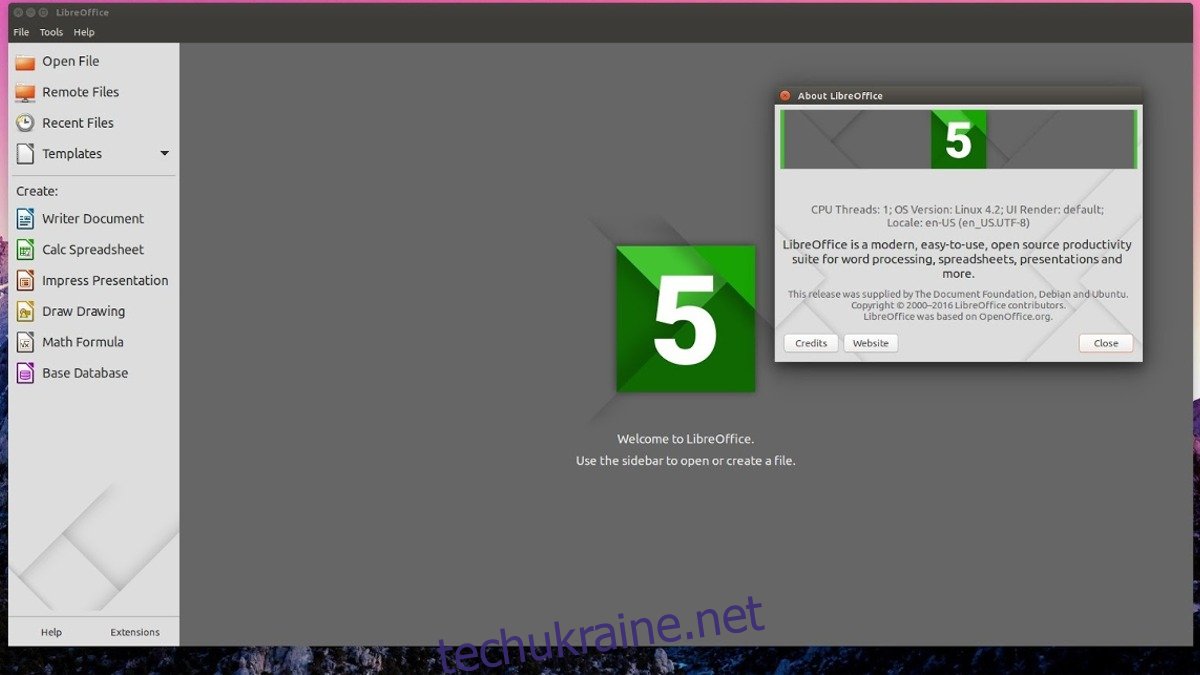
У більшості версій Ubuntu вже встановлено Libre Office. Тим не менш, у полегшених версіях дистрибутива Libre Office не входить, а натомість постачається з полегшеною альтернативою. Якщо вам потрібна потужність і функції, які надає Libre Office, найпростіший спосіб інсталювати програмне забезпечення — це отримати його прямо зі сховищ програмного забезпечення.
sudo apt-get install libreoffice
Хочете отримати більш оновлену версію Libre Office, а не ту, що входить до основних сховищ програмного забезпечення? Розгляньте можливість додавання офіційного PPA.
sudo add-apt-repository ppa:libreoffice/libreoffice-5-4
sudo apt-get update sudo apt-dist upgrade
Виконання цих команд змусить Ubuntu оновити версію Libre Office, яка вже встановлена, до останньої версії.
Встановіть Libre Office на Debian
Більшість інсталяцій Debian включають Libre Office з коробки. Тим не менш, якщо ви шукаєте спосіб встановити або повторно встановити його, ось як це зробити:
sudo aptitude update sudo aptitude install libreoffice
Ви використовуєте Debian Jesse? Якщо так, перш ніж ви зможете встановити останню версію Libre Office, вам потрібно буде спочатку додати зворотні порти. Йди сюди, і дотримуйтесь інструкцій. Потім встановіть Libre Office за допомогою:
sudo apt-get install -t jessie-backports libreoffice
Встановіть Libre Office на Arch Linux
Користувачі Arch Linux мають можливість встановити стабільну версію Libre Office або абсолютну останню версію, доступну для загального користування. Візьміть його через менеджер пакетів Pacman:
Остання версія
sudo pacman -S libreoffice-fresh
Стабільна версія
sudo pacman -S libreoffice-still
Встановіть Libre Office на Fedora
Багато обертів Fedora вже містять програмне забезпечення Libre Office із коробки. Однак, якщо ви видаляли його раніше або з якихось причин не встановили його, ось як його отримати:
sudo dnf install libreoffice
Встановіть Libre Office на OpenSUSE
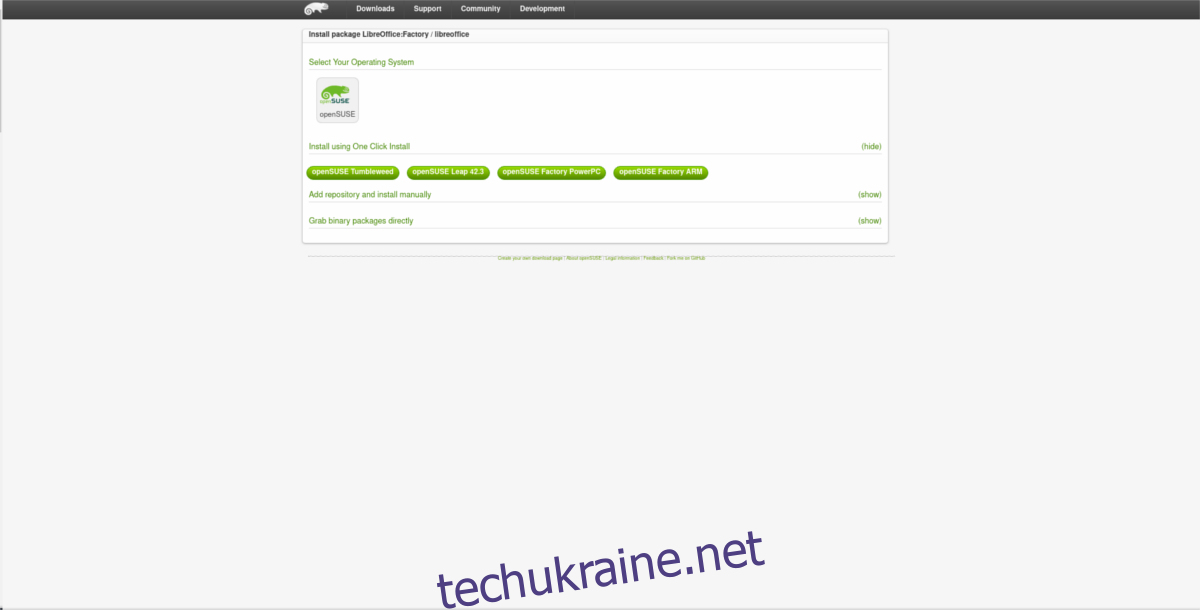
Suse, як і інші в цьому списку, вже поширює Libre Office. Тобто, якщо з якоїсь причини потрібна повторна інсталяція, перейдіть на веб-сайт програмного забезпечення Suse, знайдіть свою версію Suse та натисніть кнопку. Він відкриється за допомогою інструмента встановлення YaST, і все запрацює.
Швидка установка
Завдяки Canonical стає набагато простіше розповсюджувати останні версії популярних програмних інструментів Linux у багато різних дистрибутивів. Якщо ви використовуєте версію Linux, яка не має чудової підтримки програмного забезпечення, але підтримує Snap, установити останню версію Libre Office таким чином буде чудовою ідеєю.
Єдиним реальним недоліком цієї інсталяції є те, що здається, що запущена та доступна лише «свіжа» версія Libre Office (наразі версія 5.4.4.2). Це означає, що якщо вам потрібна стабільна версія (5.3), вам доведеться обійтися без неї.
Примітка: Libre Office Fresh є досить стабільним і не таким глючним, як вважають розробники.
sudo snap install libreoffice
Установка Flatpak
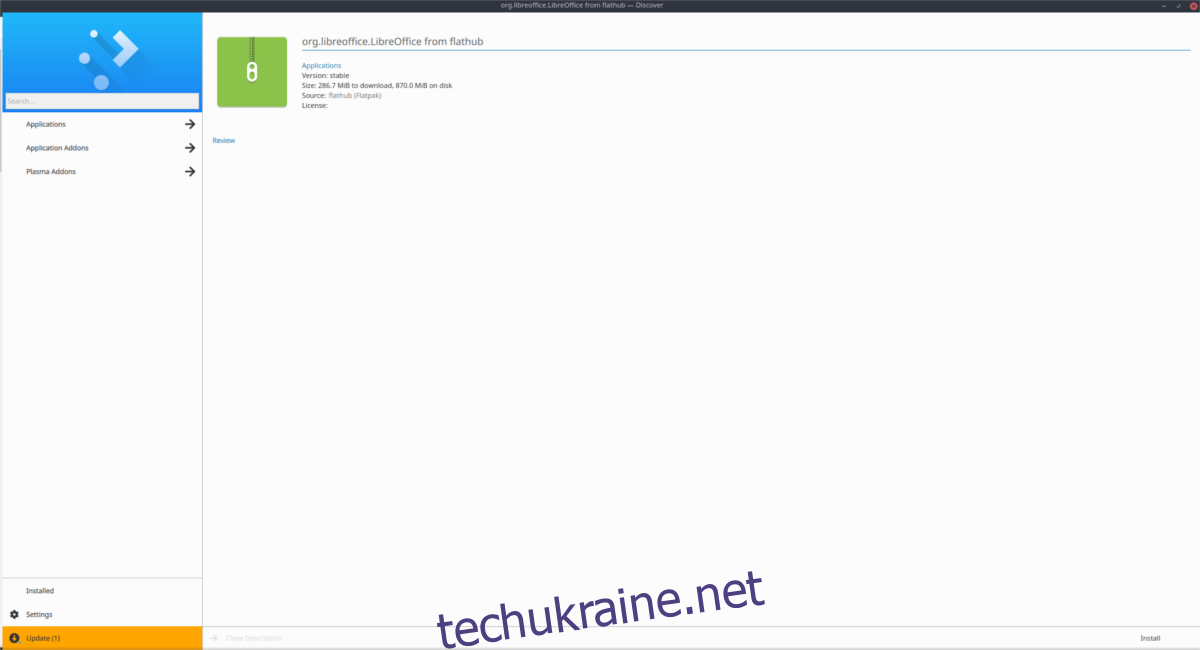
Snaps — це чудовий спосіб розповсюджувати програмне забезпечення для різних дистрибутивів Linux, особливо для невеликих команд, які не мають часу упаковувати кожну дрібницю. На жаль, не кожен дистрибутив Linux має пряму підтримку цієї технології. На щастя, завдяки фонду Gnome є ще одна альтернатива, і вона називається Flatpak. Це універсальний формат упаковки, який підтримується майже всіма дистрибутивами Linux, і, випадково, є готова упакована версія Libre Office!
Для того, щоб Libre Office працював через Flatpak, вам спочатку потрібно буде додати репозиторій Flathub до джерел програмного забезпечення Flatpak.
sudo flatpak remote-add --if-not-exists flathub https://dl.flathub.org/repo/flathub.flatpakrepo
Підписавшись на віддалений репозиторій Flathub, ви можете отримати останню версію flatpakref Libre Office. Існує два способи встановлення цього файлу.
Варіант 1: Програмне забезпечення Gnome
Відкриття цього посилання повідомить вашому браузеру завантажити останню версію Flatpak. Після того, як він знаходиться на вашому ПК з Linux у папці ~/Downloads, відкрийте файловий менеджер і двічі клацніть на ньому. Він відкриється за допомогою програмного забезпечення Gnome (або KDE Discover тощо).
Натисніть кнопку «Встановити» та введіть пароль користувача, щоб отримати Libre Office на Linux через Flatpak.
Варіант 2: Командний рядок Flatpak
Інструмент пакету Flatpak має досить надійний інструмент командного рядка. Щоб інсталювати останній пакет Libre Office Flatpak за допомогою команди, просто відкрийте вікно терміналу та вставте цей рядок коду:
flatpak install --from https://flathub.org/repo/appstream/org.libreoffice.LibreOffice.flatpakref
Майте на увазі, що під час встановлення цього програмного забезпечення інструмент Flatpak попросить вас встановити різні бібліотеки та часи виконання. Скажіть «так» усім, інакше пакунок не буде встановлено. Коли команда закінчиться, Libre Office має з’явитися в розділі «Office» у меню програми.